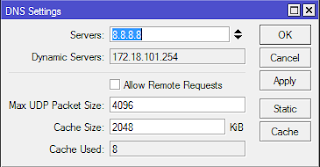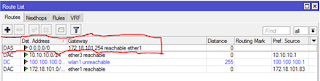KONFIGURASI PADA MIKROTIK
1.
Masuk
pada tab Interface, none kan master port pada ether yang akan dibuat client.
Ether di sini yang akan dibuat client yaitu pada ether3. Klik apply lalu ok.
2.
Masuk
pada tab IPèAddress kemudian klik tanda [+]
untuk menambahkan IP Address pada ether3 sebagai client dan tambahkan IP
Address pada wlan1 sebagai wireless.
Pict ether3
Pict wlan1
3.
Masuk
pada tab IP è DHCP Client kemudian klik tanda
[+] untuk menghubungkan jaringan dari LAB
4.
Masuk
pada tab IP è DHCP Server è DHCP Setup, ether untuk client ether 3 dan wireless
wlan1.
5.
Masuk
pada tab wireless è option wireless è isikan :
-
Mode
: ap bridge
-
SSID
: Eno
6.
Masuk
pada IPèDNS isikan pada kolom server 8.8.8.8 kemudian apply
ok.
7.
Masuk
pada tab IP è Firewall è NAT kemudian klik tanda [+]
8.
Kemudian
masuk pada IPèROUTES untuk mengecek gateway
dari lab dengan IP Address 172.18.101.254
9.
Cek
pada PC client untuk memastikan sudah bisa akses internet atau belum. Sebelum
mengecek pada pc client pastikan LAN di enable terlebih dahulu dan disable pada
control panel.
10. Klik IPè Hotspotè Hotspot Setup
MENGATUR BANDWIDTH
1.
Klik
Queues è [+] untuk menambahkan dan isikan sbb :
-
Name
: Client1
-
Target
: 10.10.10.254 dari pc IP Client
-
Max
Limit : 128k (target upload) 256k (target downlaod)
MENGATUR WEB PROXY DAN BLOKING
WEB
1.
Masuk
pada IPèWeb Proxy klik tanda [+]
2.
Sebelum
di ok pilih option Access kemudian isikan web yang akan di blok.
-
Dst.
Host : isiskan web yang akan di blok
-
Action
: deny
-
Redirect
To : untuk mengalihkan ke web lain
3.
Masuk
pada Tab IP è Firewall è NAT è [+].
Pada tab General isikan :
- Chain : dstnat
- Protocol : 6 (tcp)
- Dst. Port : 80
Pada tab Action isikan :
- Action : redirect
4. Jika sudah kemudian masuk browser pada komputer client, pastikan web yang diblokir ketika pengaturan sudah terblokir di pencarian.